Ερώτηση
Θέμα: Πώς να διορθώσετε το σφάλμα Microsoft Store 0x87E10BCF στα Windows;
Γεια σας. Προσπαθώ να εγκαταστήσω μια εφαρμογή από το Microsoft Store, αλλά λαμβάνω ένα σφάλμα 0x87E10BCF. Ποιο μπορεί να είναι το θέμα;
Λυμένη απάντηση
Το Microsoft Store παρουσιάστηκε για πρώτη φορά στα Windows 8. Έκτοτε, οι χρήστες δεν χρειάζεται να χρησιμοποιούν ιστότοπους torrent και πλατφόρμες κοινής χρήσης αρχείων peer-to-peer για την εγκατάσταση εφαρμογών. Τώρα, οι χρήστες μπορούν να το κάνουν με ασφάλεια χωρίς να χρειάζεται να απευθυνθούν σε τρίτους και να κινδυνεύουν να μολύνουν τις συσκευές τους με PUP (δυνητικά ανεπιθύμητα προγράμματα)
[1] ή κακόβουλο λογισμικό. Ωστόσο, υπήρξαν πολλά ζητήματα που αντιμετώπισαν οι χρήστες όταν προσπάθησαν να χρησιμοποιήσουν το κατάστημα.Ορισμένοι χρήστες αντιμετωπίζουν ένα σφάλμα 0x87E10BCF όταν προσπαθούν να εγκαταστήσουν ορισμένες εφαρμογές. Το σφάλμα μπορεί να εμφανιστεί στα Windows 10 καθώς και σε μηχανήματα που εκτελούν την πιο πρόσφατη έκδοση, τα Windows 11. Αυτό μπορεί να συμβεί για διάφορους λόγους. Το Microsoft Store αντιμετωπίζει προβλήματα με δυσλειτουργίες της προσωρινής μνήμης και τις υπηρεσίες ενημέρωσης. Μερικές φορές οι χρήστες αποτυγχάνουν να εγκαταστήσουν εφαρμογές λόγω προβλημάτων συνδεσιμότητας, επομένως θα πρέπει πρώτα να ελέγξετε εάν η σύνδεσή σας στο Διαδίκτυο είναι αξιόπιστη.
Σε αυτόν τον οδηγό, θα βρείτε 6 βήματα που θα μπορούσαν να σας βοηθήσουν να απαλλαγείτε από το σφάλμα 0x87E10BCF του Microsoft Store. Ωστόσο, η χειροκίνητη αντιμετώπιση προβλημάτων μπορεί να γίνει μια χρονοβόρα διαδικασία, ώστε να μπορείτε να χρησιμοποιήσετε ένα εργαλείο επισκευής όπως ReimageΠλυντήριο ρούχων Mac X9. Αυτό το ισχυρό λογισμικό μπορεί να διορθώσει διάφορα σφάλματα συστήματος, BSOD,[2] κατεστραμμένα αρχεία, ζητήματα μητρώου και βελτιστοποιήστε το μηχάνημά σας εκκαθαρίζοντας τα cookie και την προσωρινή μνήμη[3] αυτομάτως. Αυτό το εργαλείο μπορεί να σας φανεί χρήσιμο σε πολλές διαφορετικές περιπτώσεις, γι' αυτό σας προτείνουμε να το δοκιμάσετε.
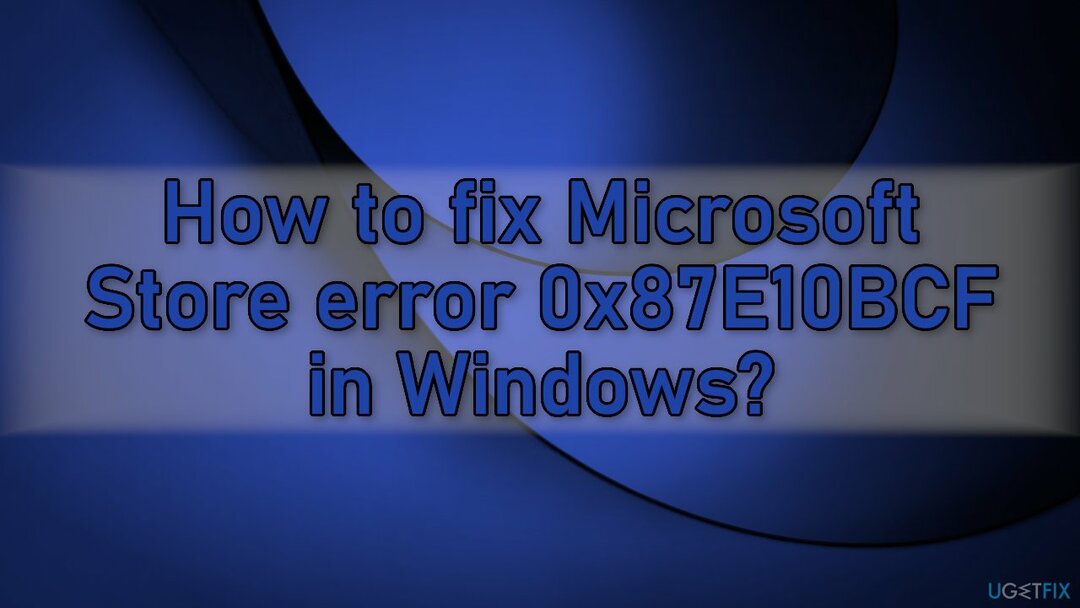
Εάν είστε έτοιμοι να ξεκινήσετε τη διαδικασία που θα μπορούσε να διορθώσει το σφάλμα Microsoft Store 0x87E10BCF, ακολουθήστε τα παρακάτω βήματα πολύ προσεκτικά:
Μέθοδος 1. Εκτελέστε την Αντιμετώπιση προβλημάτων εφαρμογών Windows Store
Για να επισκευάσετε το κατεστραμμένο σύστημα, πρέπει να αγοράσετε την έκδοση με άδεια χρήσης Reimage Reimage.
Το Εργαλείο αντιμετώπισης προβλημάτων είναι ένα εργαλείο που θα μπορούσε να σας βοηθήσει να επιλύσετε διάφορα ζητήματα στον υπολογιστή σας με Windows.
- Τύπος Αντιμετώπιση προβλημάτων στην αναζήτηση των Windows και πατήστε Εισαγω
- Κάντε κλικ Πρόσθετα εργαλεία αντιμετώπισης προβλημάτων αν δεν μπορείτε να τα δείτε στη λίστα
- Κάντε κύλιση προς τα κάτω για να βρείτε Εφαρμογές Windows Store
- Κάντε κλικ και επιλέξτε Εκτελέστε το εργαλείο αντιμετώπισης προβλημάτων
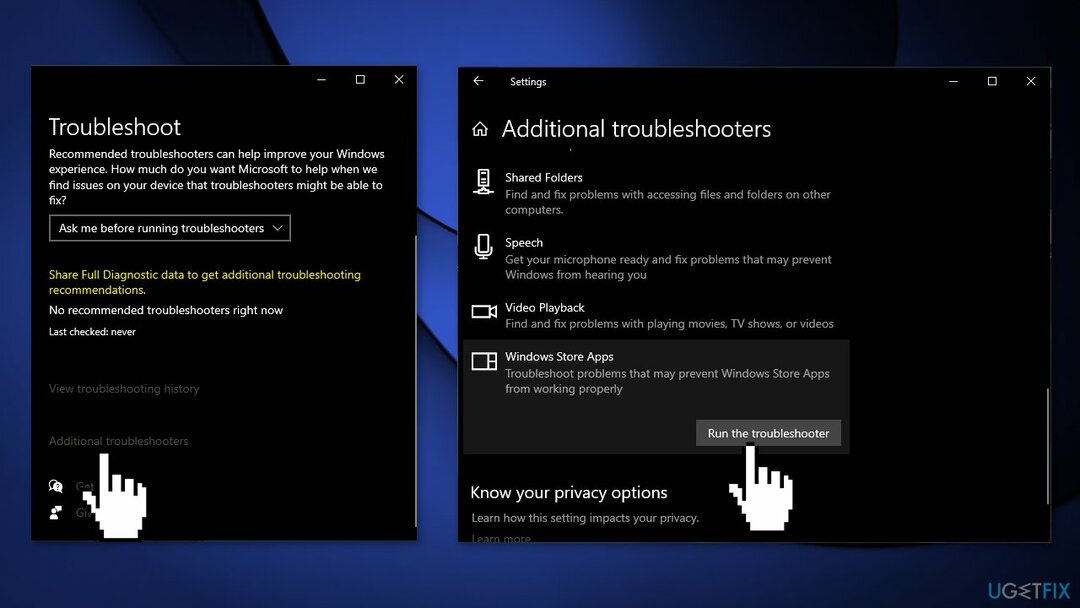
- Περιμένετε μέχρι να ολοκληρωθεί η σάρωση και να εφαρμοστούν οι προτεινόμενες διορθώσεις
Μέθοδος 2. Επαναφέρετε το Microsoft Store
Για να επισκευάσετε το κατεστραμμένο σύστημα, πρέπει να αγοράσετε την έκδοση με άδεια χρήσης Reimage Reimage.
- Τύπος Πλήκτρα Windows + I για να εμφανίσετε τις ρυθμίσεις των Windows
- Παω σε Εφαρμογές και κάντε κλικ στο Εφαρμογές και δυνατότητες
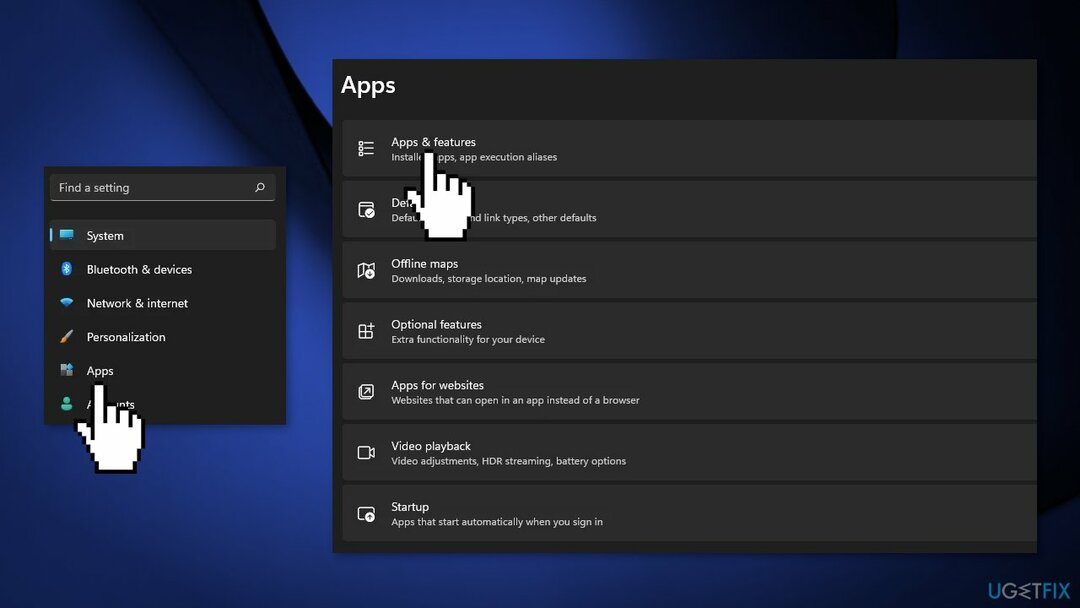
- Ψάχνω για Microsoft Store στη γραμμή αναζήτησης
- Κάνε κλικ στο Προχωρημένες επιλογές και πατήστε Επαναφορά
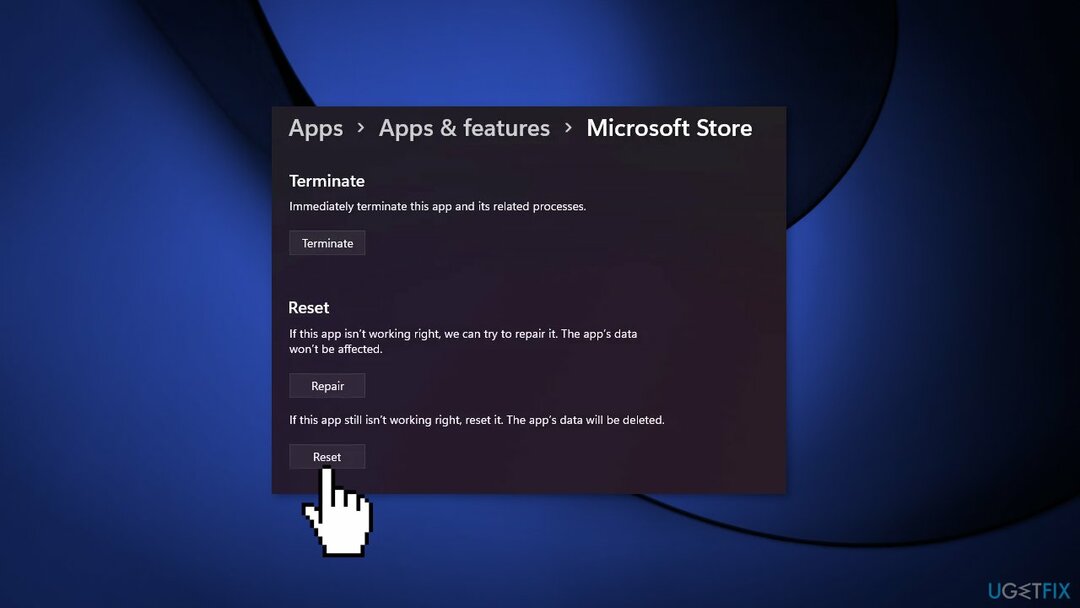
Μέθοδος 3. Επαναφέρετε τα στοιχεία του Windows Update
Για να επισκευάσετε το κατεστραμμένο σύστημα, πρέπει να αγοράσετε την έκδοση με άδεια χρήσης Reimage Reimage.
- Ανοιξε Γραμμή εντολών (Διαχειριστής)
- Αντιγράψτε και επικολλήστε τις παρακάτω εντολές, πατώντας Εισαγω κάθε φορά:
καθαρή στάση wuauserv
net stop cryptSvc
bits καθαρού τερματισμού
net stop msiserve
Ren C:\\Windows\\SoftwareDistribution SoftwareDistribution.old
Ρεν C:\\Windows\\System32\\catroot2 Catroot2.old
καθαρή έναρξη wuauserv
καθαρά bits έναρξης
net start msiserver
καθαρή εκκίνηση cryptsvc
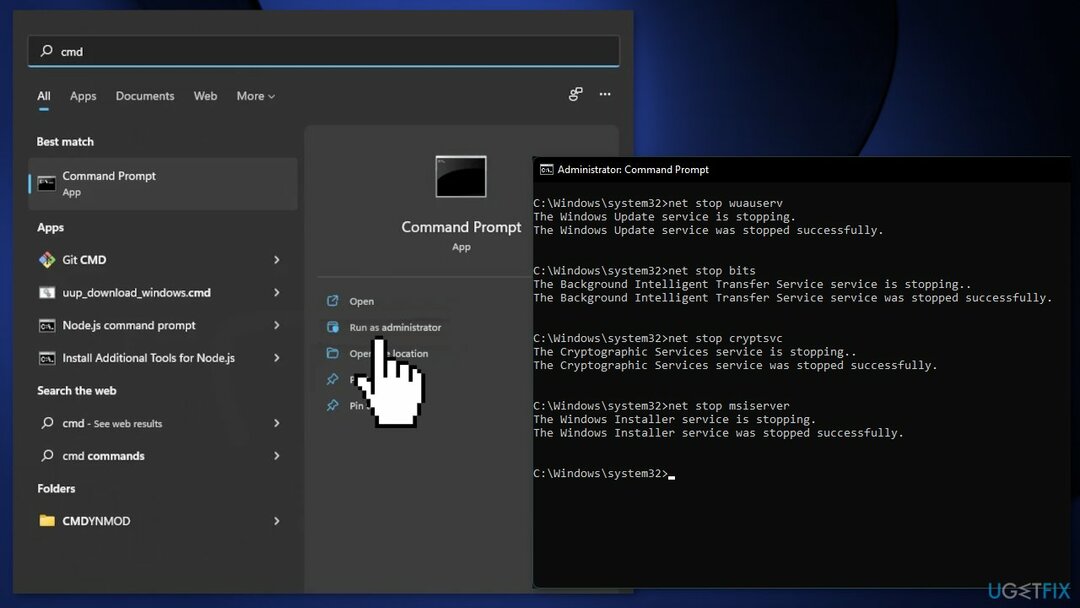
- Ανοίξτε το Αρχή Κάντε ξανά μενού και αναζητήστε Powershell
- Επιλέξτε το Εκτελέστε ως διαχειριστής επιλογή
- Πληκτρολογήστε την παρακάτω εντολή και μετά πατήστε Εισαγω:
wuauclt.exe /updatenow
Μέθοδος 4. Αλλάξτε τον τύπο εκκίνησης των υπηρεσιών ενημέρωσης
Για να επισκευάσετε το κατεστραμμένο σύστημα, πρέπει να αγοράσετε την έκδοση με άδεια χρήσης Reimage Reimage.
- Ψάχνω για cmd στο Αρχικο ΜΕΝΟΥ
- Επιλέγω Γραμμή εντολών πατώντας το Εκτελέστε ως διαχειριστής επιλογή
- Πληκτρολογήστε μία προς μία τις παρακάτω εντολές:
SC config wuauserv start=auto
Bit διαμόρφωσης SC start=auto
SC config cryptsvc start=auto
SC config trustedinstaller start=auto
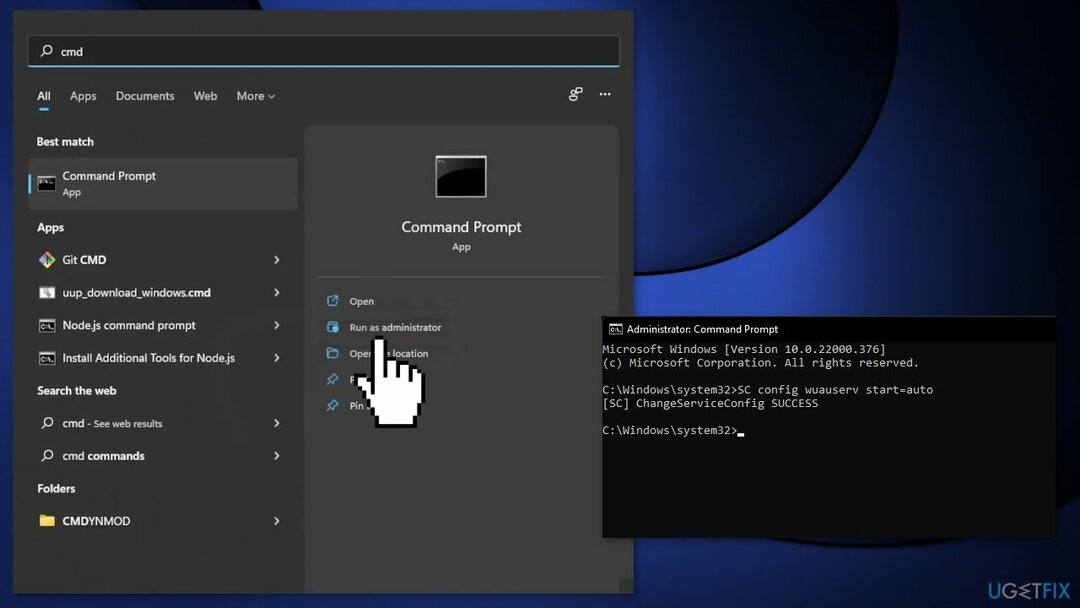
- Επανεκκίνηση ο υπολογιστής σου
Μέθοδος 5. Επανεγκαταστήστε το Microsoft Store
Για να επισκευάσετε το κατεστραμμένο σύστημα, πρέπει να αγοράσετε την έκδοση με άδεια χρήσης Reimage Reimage.
- Τύπος Πλήκτρα Windows + X
- Κάντε κλικ Windows PowerShell (Διαχειριστής)
- Στη γραμμή εντολών, πληκτρολογήστε την ακόλουθη εντολή και πατήστε Εισαγω:
Get-AppXPackage *WindowsStore* -AllUsers | Foreach {Add-AppxPackage -DisableDevelopmentMode -Register "$($_.InstallLocation)\\AppXManifest.xml"}
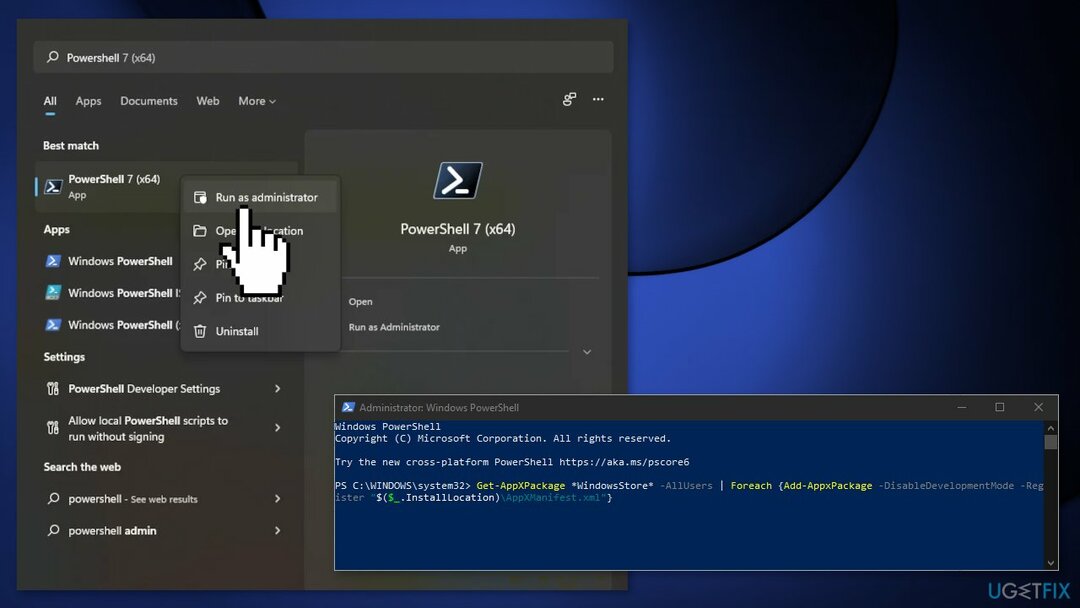
- Επανεκκίνηση τον υπολογιστή σας
Μέθοδος 6. Επαναφέρετε τα Windows
Για να επισκευάσετε το κατεστραμμένο σύστημα, πρέπει να αγοράσετε την έκδοση με άδεια χρήσης Reimage Reimage.
Εάν κανένα από τα παραπάνω δεν σας βοήθησε να διορθώσετε το σφάλμα 0x87E10BCF, μπορείτε να δοκιμάσετε να επαναφέρετε εντελώς τα Windows. Δεν θα χάσετε τα προσωπικά σας αρχεία, αλλά ίσως χρειαστεί να επανεγκαταστήσετε ορισμένα προγράμματα. Μπορείτε επίσης να ελέγξετε το δικό μας Πώς να επαναφέρετε τα Windows στις εργοστασιακές ρυθμίσεις άρθρο.
- Κάντε δεξί κλικ Αρχή και διάλεξε Ρυθμίσεις
- Παω σε Ενημερώσεις & Ασφάλεια
- Διαλέγω Ανάκτηση στα αριστερά
- Κάτω από Επιλογές ανάκτησης, επιλέγω Επαναφορά υπολογιστή
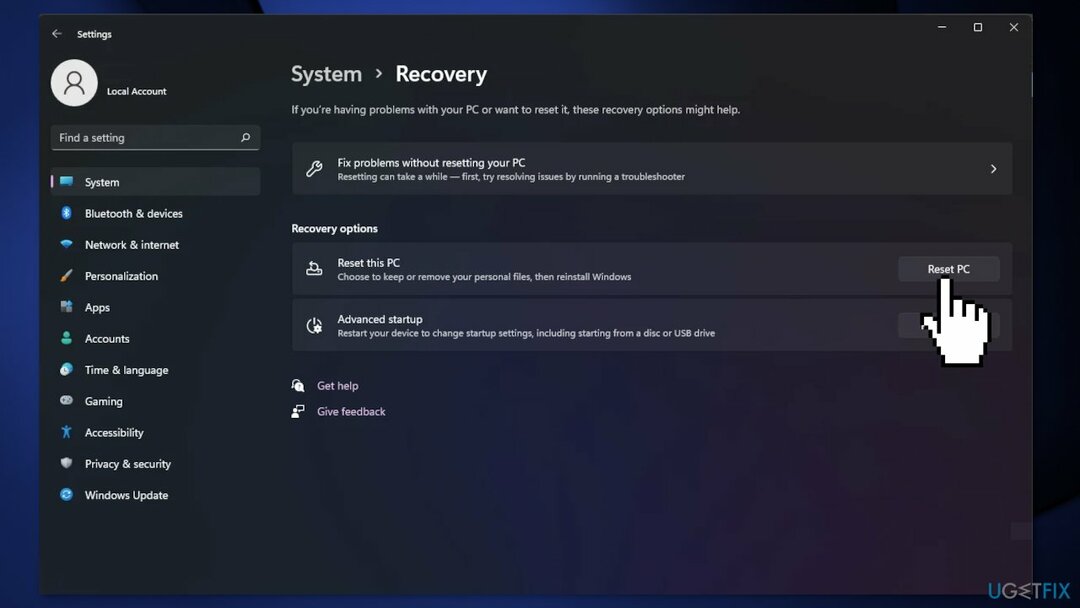
- Διαλέγω Κρατήστε τα αρχεία μου
- Επιλέγω Λήψη Cloud και προχωρήστε με οδηγίες στην οθόνη για να ολοκληρώσετε τη διαδικασία
Επιδιορθώστε τα Σφάλματά σας αυτόματα
Η ομάδα του ugetfix.com προσπαθεί να κάνει το καλύτερο δυνατό για να βοηθήσει τους χρήστες να βρουν τις καλύτερες λύσεις για την εξάλειψη των σφαλμάτων τους. Εάν δεν θέλετε να δυσκολευτείτε με τεχνικές χειροκίνητης επισκευής, χρησιμοποιήστε το αυτόματο λογισμικό. Όλα τα προτεινόμενα προϊόντα έχουν ελεγχθεί και εγκριθεί από τους επαγγελματίες μας. Τα εργαλεία που μπορείτε να χρησιμοποιήσετε για να διορθώσετε το σφάλμα σας παρατίθενται παρακάτω:
Προσφορά
Κάν 'το τώρα!
Λήψη ΔιόρθωσηΕυτυχία
Εγγύηση
Κάν 'το τώρα!
Λήψη ΔιόρθωσηΕυτυχία
Εγγύηση
Εάν δεν καταφέρατε να διορθώσετε το σφάλμα σας χρησιμοποιώντας το Reimage, επικοινωνήστε με την ομάδα υποστήριξής μας για βοήθεια. Παρακαλούμε, ενημερώστε μας όλες τις λεπτομέρειες που πιστεύετε ότι πρέπει να γνωρίζουμε για το πρόβλημά σας.
Αυτή η κατοχυρωμένη με δίπλωμα ευρεσιτεχνίας διαδικασία επισκευής χρησιμοποιεί μια βάση δεδομένων με 25 εκατομμύρια στοιχεία που μπορούν να αντικαταστήσουν οποιοδήποτε κατεστραμμένο ή λείπει αρχείο στον υπολογιστή του χρήστη.
Για να επισκευάσετε το κατεστραμμένο σύστημα, πρέπει να αγοράσετε την έκδοση με άδεια χρήσης Reimage εργαλείο αφαίρεσης κακόβουλου λογισμικού.

Αποκτήστε πρόσβαση σε περιεχόμενο βίντεο με γεωγραφικούς περιορισμούς με ένα VPN
Ιδιωτική πρόσβαση στο Διαδίκτυο είναι ένα VPN που μπορεί να αποτρέψει τον πάροχο υπηρεσιών Διαδικτύου σας, το κυβέρνηση, και τρίτα μέρη από την παρακολούθηση στο διαδίκτυο και σας επιτρέπουν να παραμείνετε εντελώς ανώνυμοι. Το λογισμικό παρέχει αποκλειστικούς διακομιστές για torrenting και streaming, διασφαλίζοντας τη βέλτιστη απόδοση και δεν σας επιβραδύνει. Μπορείτε επίσης να παρακάμψετε γεωγραφικούς περιορισμούς και να προβάλετε υπηρεσίες όπως Netflix, BBC, Disney+ και άλλες δημοφιλείς υπηρεσίες ροής χωρίς περιορισμούς, ανεξάρτητα από το πού βρίσκεστε.
Μην πληρώνετε τους δημιουργούς ransomware – χρησιμοποιήστε εναλλακτικές επιλογές ανάκτησης δεδομένων
Οι επιθέσεις κακόβουλου λογισμικού, ιδιαίτερα το ransomware, είναι μακράν ο μεγαλύτερος κίνδυνος για τις φωτογραφίες, τα βίντεο, τα αρχεία της εργασίας ή του σχολείου σας. Δεδομένου ότι οι εγκληματίες του κυβερνοχώρου χρησιμοποιούν έναν ισχυρό αλγόριθμο κρυπτογράφησης για το κλείδωμα των δεδομένων, δεν μπορεί πλέον να χρησιμοποιηθεί έως ότου πληρωθούν λύτρα σε bitcoin. Αντί να πληρώνετε χάκερ, θα πρέπει πρώτα να προσπαθήσετε να χρησιμοποιήσετε εναλλακτική ανάκτηση μεθόδους που θα μπορούσαν να σας βοηθήσουν να ανακτήσετε τουλάχιστον ένα μέρος των χαμένων δεδομένων. Διαφορετικά, μπορεί να χάσετε και τα χρήματά σας, μαζί με τα αρχεία. Ένα από τα καλύτερα εργαλεία που θα μπορούσε να επαναφέρει τουλάχιστον μερικά από τα κρυπτογραφημένα αρχεία – Data Recovery Pro.